如何在TP-Link智慧型交換器和管理型交換器設定連接埠鏡像功能?
這篇文章適用於:
連接埠鏡像功能可以讓網路管理員捕捉特定連接埠的數據(封包)來監控網路或進行故障排除。
現在讓我們透過以下例子了解如何在智慧型交換器和L2管理型交換器設定連接埠鏡像功能:
1. 登入管理頁面,選取交換器清單中的連接埠(Port),然後選擇連接埠鏡像(Port Mirror)
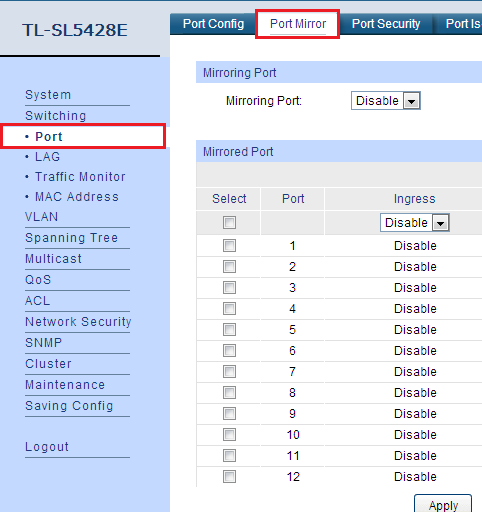
2. 在下拉式選單中選取監控用的鏡像連接埠(Mirroring Port),並點選應用(Apply)。
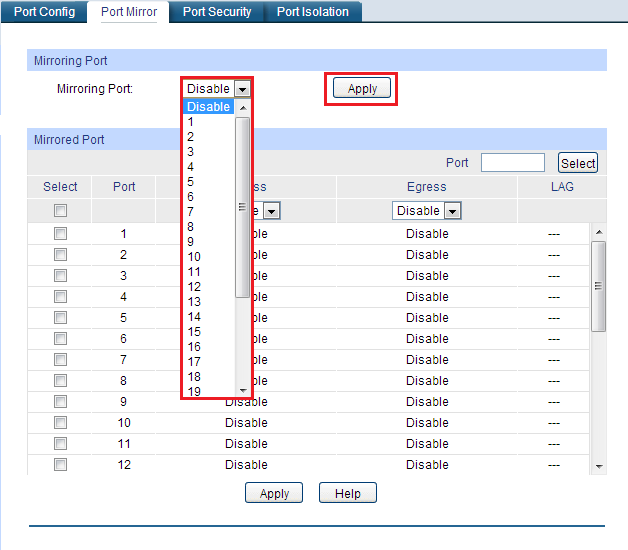
3. 您可以透過選取左側的複選框或在右上角的空格輸入連接埠號碼並點選“選擇(Select)”來選擇連接埠/被監控端(Mirrored Port),一個鏡像連接埠可以監控多個連接埠/被監控端(Mirrored Port):
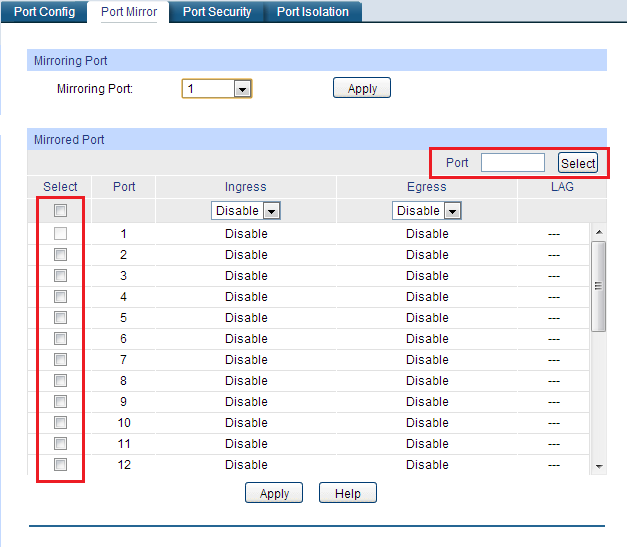
4. 然後選擇連接埠/被監控端(Mirrored Port)的模式下載(Ingress)或上傳(Egress)來監控數據傳輸的不同方向。
如果連接埠的模式下載(Ingress)或上傳(Egress)都設定為“停用(Disable)”,則此連接埠不會被鏡像監控:
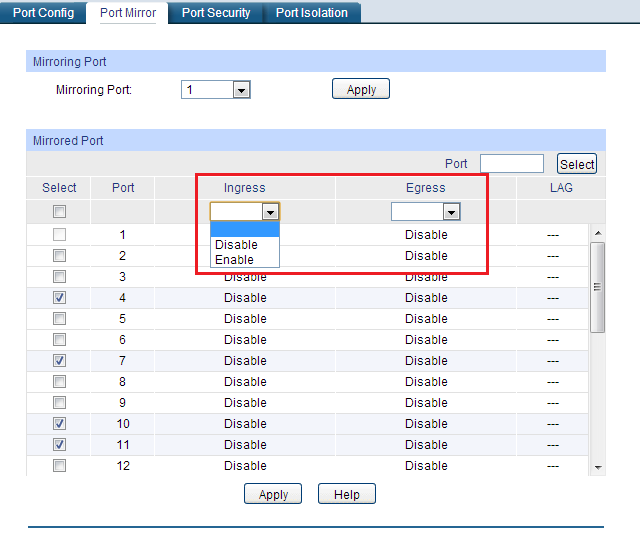
5. 點選應用(Apply)來完成設定。
6. 將交換器重新啟動來讓它生效。
這篇faq是否有用?
您的反饋將幫助我們改善網站








